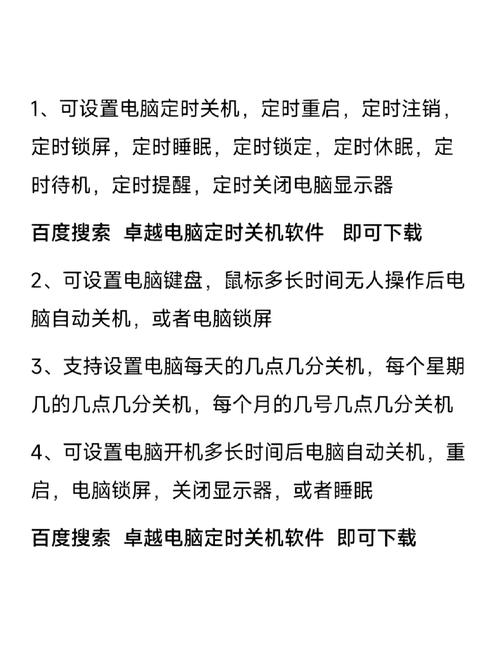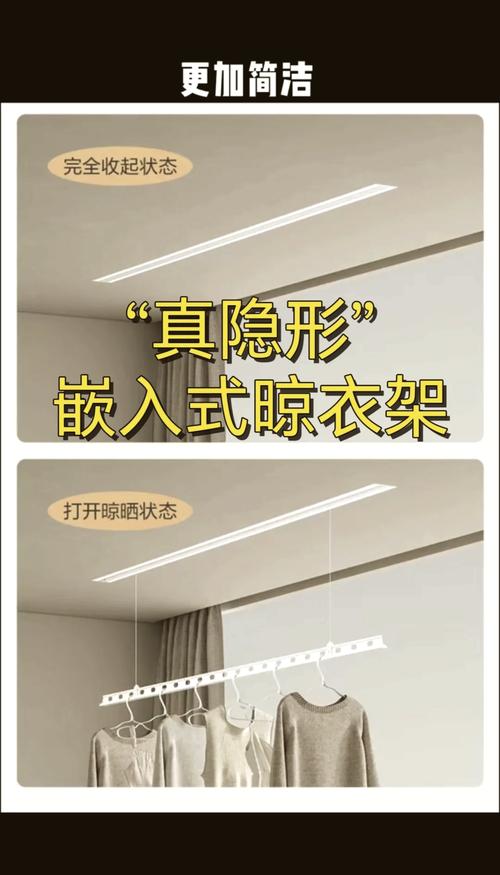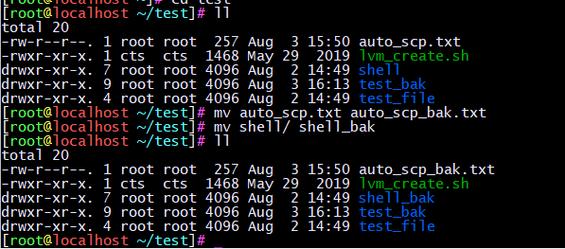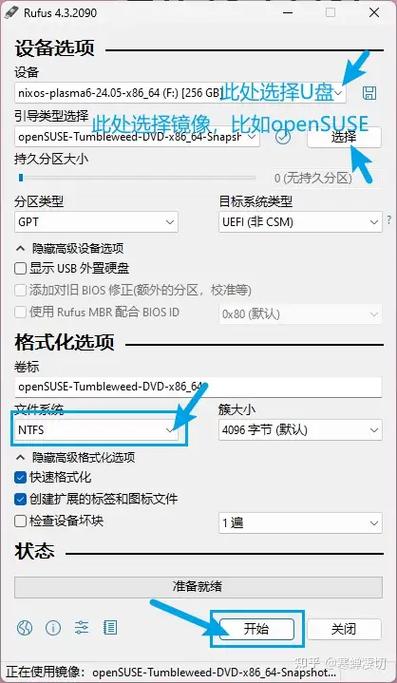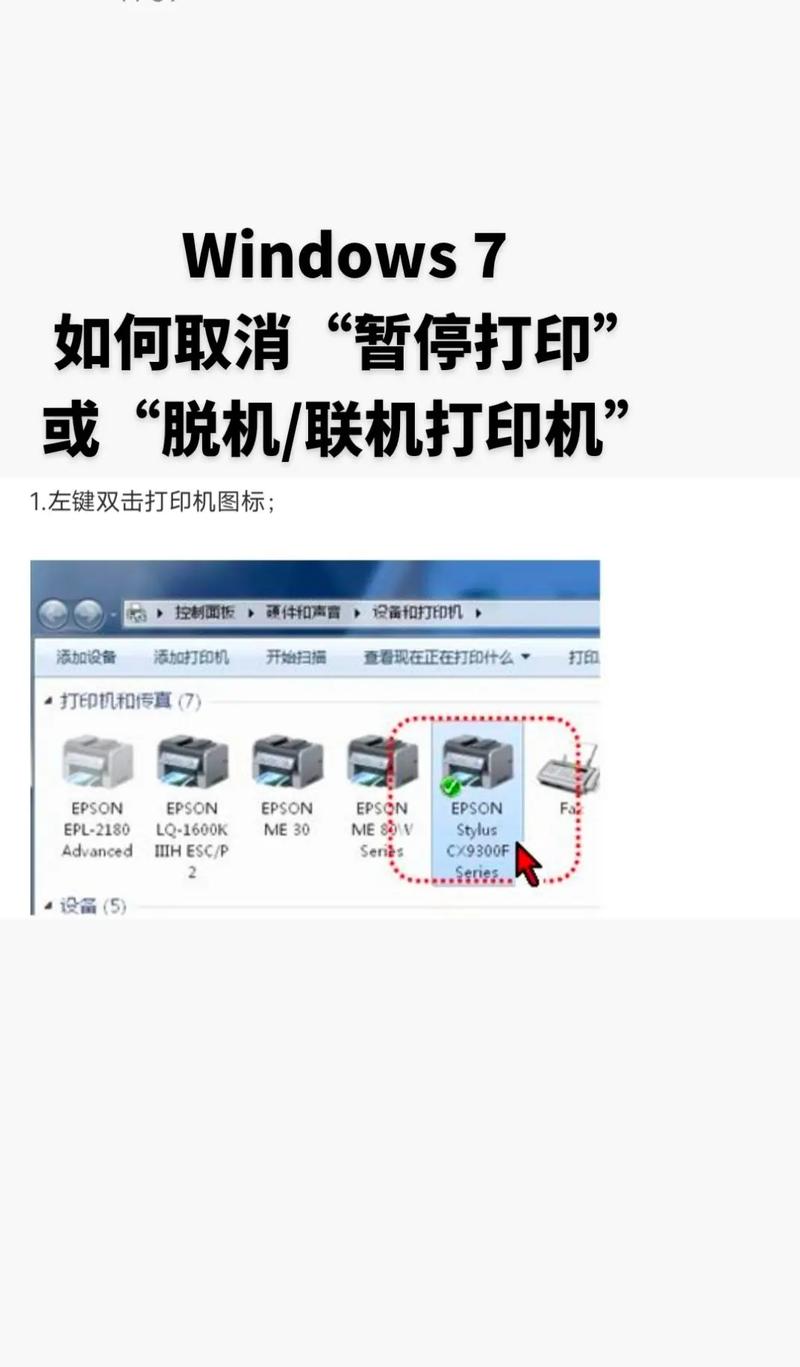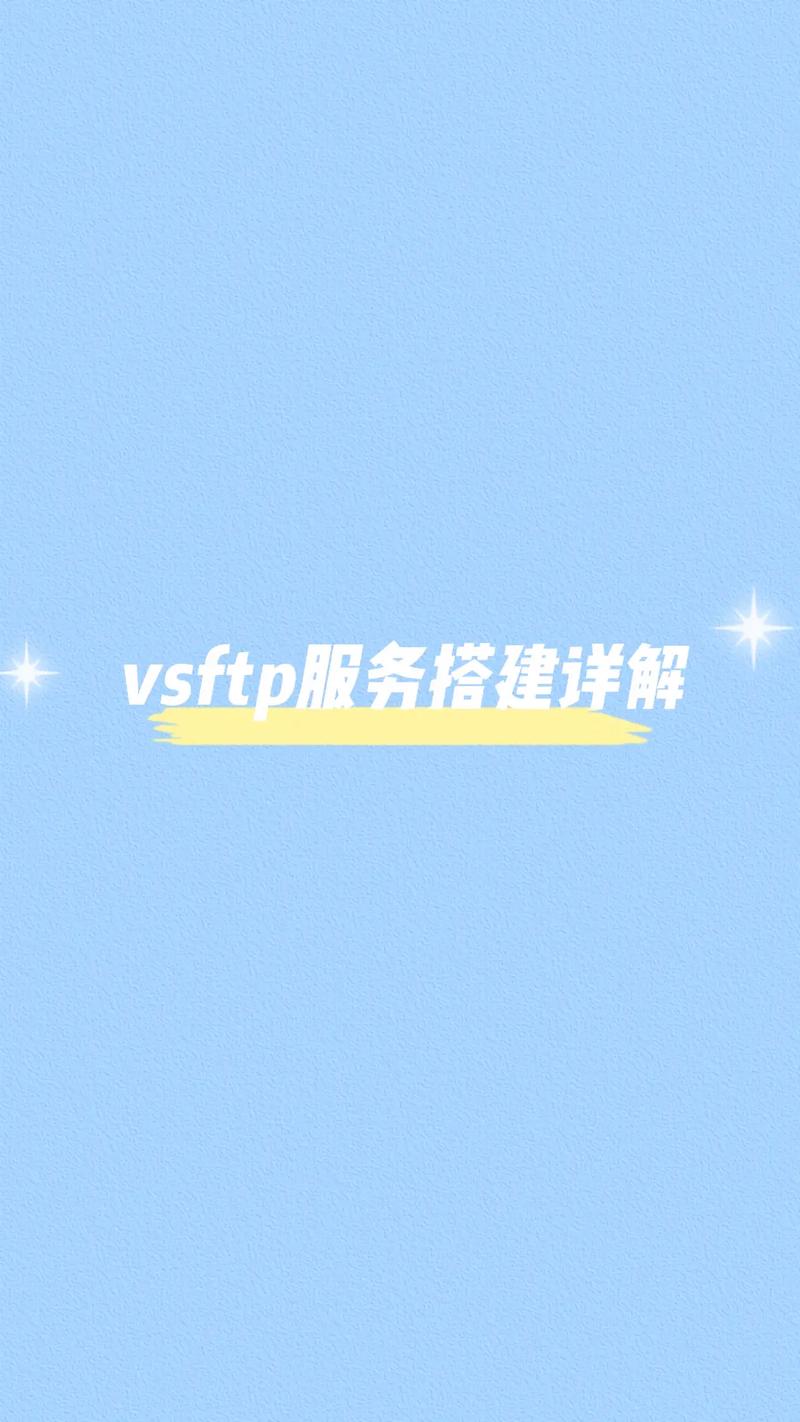安装Windows 10可以分为几个步骤,包括准备安装环境、下载安装程序、创建安装介质、开始安装以及完成设置。下面是详细的步骤:
准备安装环境1. 硬件要求:确保你的电脑满足Windows 10的最低硬件要求,包括处理器、内存、硬盘空间等。2. 备份:在开始安装之前,请备份重要数据,以防在安装过程中出现任何问题。3. 更新驱动程序:确保你的电脑上安装了最新的驱动程序,特别是显卡和存储设备驱动。
下载安装程序1. 访问微软官网:打开浏览器,访问微软的Windows 10下载页面。2. 下载工具:点击“立即下载工具”按钮,下载Windows 10安装助手或媒体创建工具。
创建安装介质1. 运行工具:运行下载的Windows 10安装助手或媒体创建工具。2. 选择创建安装介质:选择“为另一台电脑创建安装介质”选项,然后点击“下一步”。3. 选择语言、架构和版本:根据你的需要选择语言、架构(32位或64位)和Windows 10版本。4. 选择介质类型:选择使用U盘、DVD或ISO文件来创建安装介质。5. 完成介质创建:按照提示完成U盘或DVD的创建,或者保存ISO文件到硬盘。
开始安装1. 插入安装介质:将U盘或DVD插入电脑,或者将ISO文件解压到可访问的文件夹。2. 启动安装:重启电脑,并在BIOS设置中更改启动顺序,优先从U盘或DVD启动。3. 开始安装:电脑启动后,会自动进入Windows 10的安装界面。按照提示进行安装,包括选择分区、输入产品密钥等。
完成设置1. 个性化设置:在安装过程中,你会被要求进行一些个性化设置,如选择地区、键盘布局等。2. 登录微软账户:建议使用微软账户登录,以便更好地同步设置和数据。3. 安装更新:安装完成后,建议立即检查并安装所有可用的更新。
注意事项 激活Windows:确保你使用合法的产品密钥来激活Windows 10。 驱动程序:安装完成后,再次检查并安装所有必要的驱动程序。 安全软件:安装防病毒软件和其他安全工具,以保护你的电脑。
希望这些步骤能帮助你顺利安装Windows 10。如果有任何问题,请随时提问。
如何安装Windows 10系统——详细步骤解析
一、准备工作
在开始安装Windows 10之前,我们需要做一些准备工作。
确保您的电脑硬件符合Windows 10的最低要求。
下载Windows 10的ISO文件。您可以通过微软官网或其他可靠渠道获取。
准备一个至少8GB容量的U盘,用于制作启动盘。
下载并安装U盘启动制作工具,如Rufus等。
二、制作启动盘
以下是使用Rufus制作Windows 10启动盘的步骤:
下载并安装Rufus软件。
将U盘插入电脑,打开Rufus软件。
在“选择镜像文件”处,点击“浏览”按钮,选择下载的Windows 10 ISO文件。
在“分区方案”和“文件系统”选项中,保持默认设置。
点击“开始”按钮,Rufus将开始制作启动盘。
制作完成后,点击“关闭”按钮。
三、启动电脑
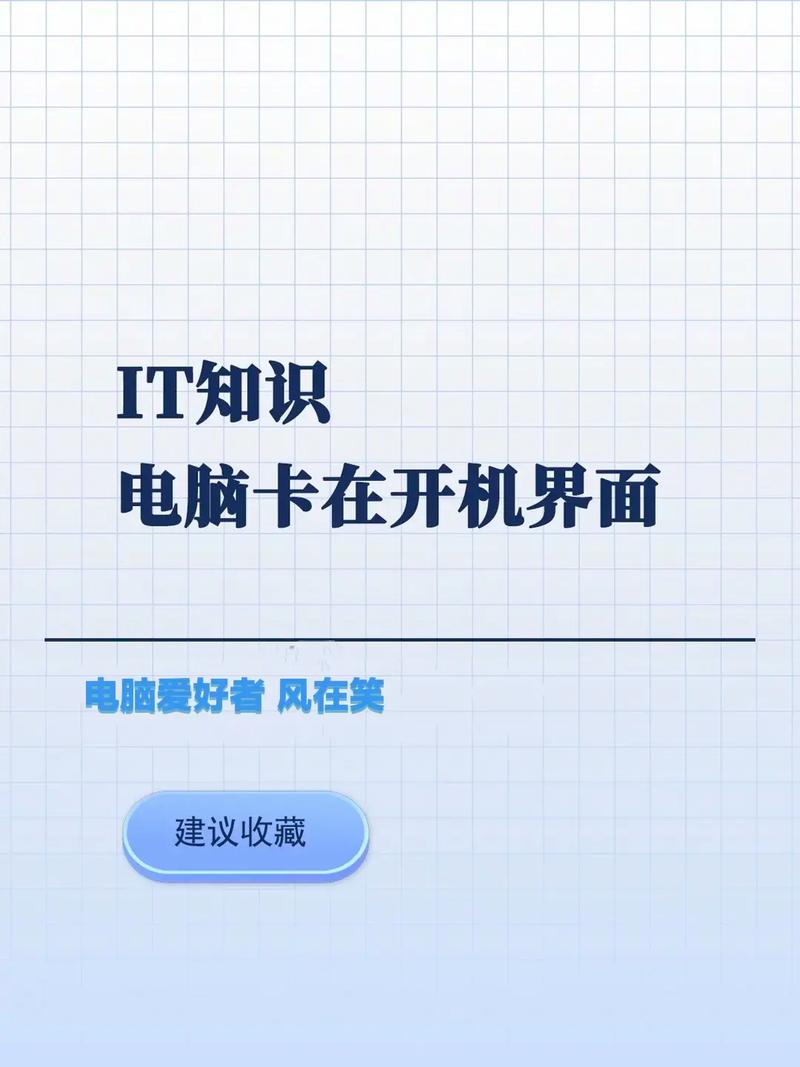
制作好启动盘后,我们需要将电脑设置为从U盘启动。
关闭电脑,插入制作好的Windows 10启动盘。
打开电脑,进入BIOS设置。不同电脑的进入方法不同,一般可以通过按F2、F10、Del等键进入。
在BIOS设置中,找到“启动顺序”或“启动设备”选项。
将U盘设置为第一启动设备。
保存设置并退出BIOS。
重启电脑,电脑将自动从U盘启动。
四、安装Windows 10

以下是安装Windows 10的步骤:
在启动界面,选择“安装Windows”。
选择“自定义:仅安装Windows(高级)”。
选择要安装Windows的分区,点击“下一步”。
点击“格式化”按钮,将分区格式化为NTFS。
点击“下一步”,开始安装Windows 10。
安装完成后,重启电脑。
进入系统后,按照提示完成设置。
五、安装驱动程序
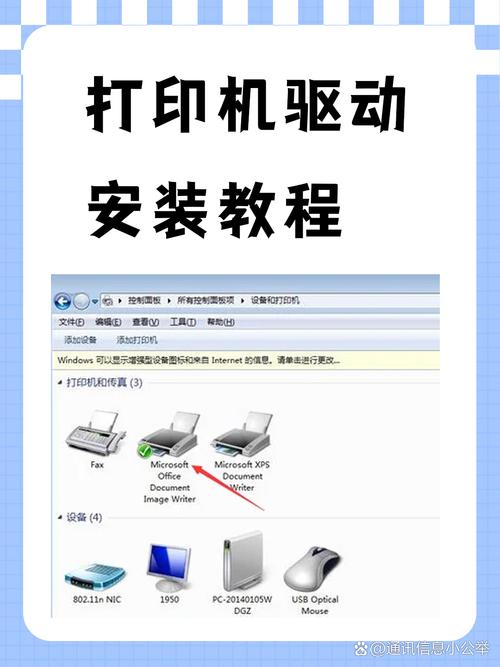
安装完Windows 10后,我们需要安装相应的驱动程序,以确保电脑硬件正常工作。
打开“设备管理器”,查看是否有未安装的驱动程序。
下载并安装相应的驱动程序。
重启电脑,确保驱动程序安装成功。
通过以上步骤,您已经成功安装了Windows 10系统。在安装过程中,请注意以下几点:
确保电脑硬件符合Windows 10的最低要求。
下载可靠的Windows 10 ISO文件。
制作启动盘时,请确保U盘容量足够。
在安装过程中,请耐心等待,不要随意中断。
祝您安装Windows 10顺利!